หากคุณเห็น "แนะนำให้เข้ารับบริการ" บน MacBook Air หรือ MacBook Pro
ดูวิธีตรวจสอบสภาพแบตเตอรี่และแก้ไขปัญหาการชาร์จ
ตรวจสอบสุขภาพแบตเตอรี่
เลือกเมนู Apple > การตั้งค่าระบบ จากนั้นคลิกแบตเตอรี่ ข้อมูลแบตเตอรี่ที่แสดงที่นี่รวมถึงสุขภาพแบตเตอรี่:
สุขภาพแบตเตอรี่จะแสดงข้อมูลต่อไปนี้
ปกติ: แบตเตอรี่ทำงานเป็นปกติ
แนะนำให้เข้ารับบริการ: คุณสามารถใช้ Mac ของคุณต่อไปได้อย่างปลอดภัย แต่หากแบตเตอรี่ของคุณจำเป็นต้องเข้ารับบริการหรือความสามารถในการชาร์จที่ลดลงส่งผลต่อการใช้งาน คุณก็สามารถรับการประเมินแบตเตอรี่ได้ที่ Apple Store หรือผู้ให้บริการที่ได้รับอนุญาตจาก Apple หรือติดต่อ Apple.
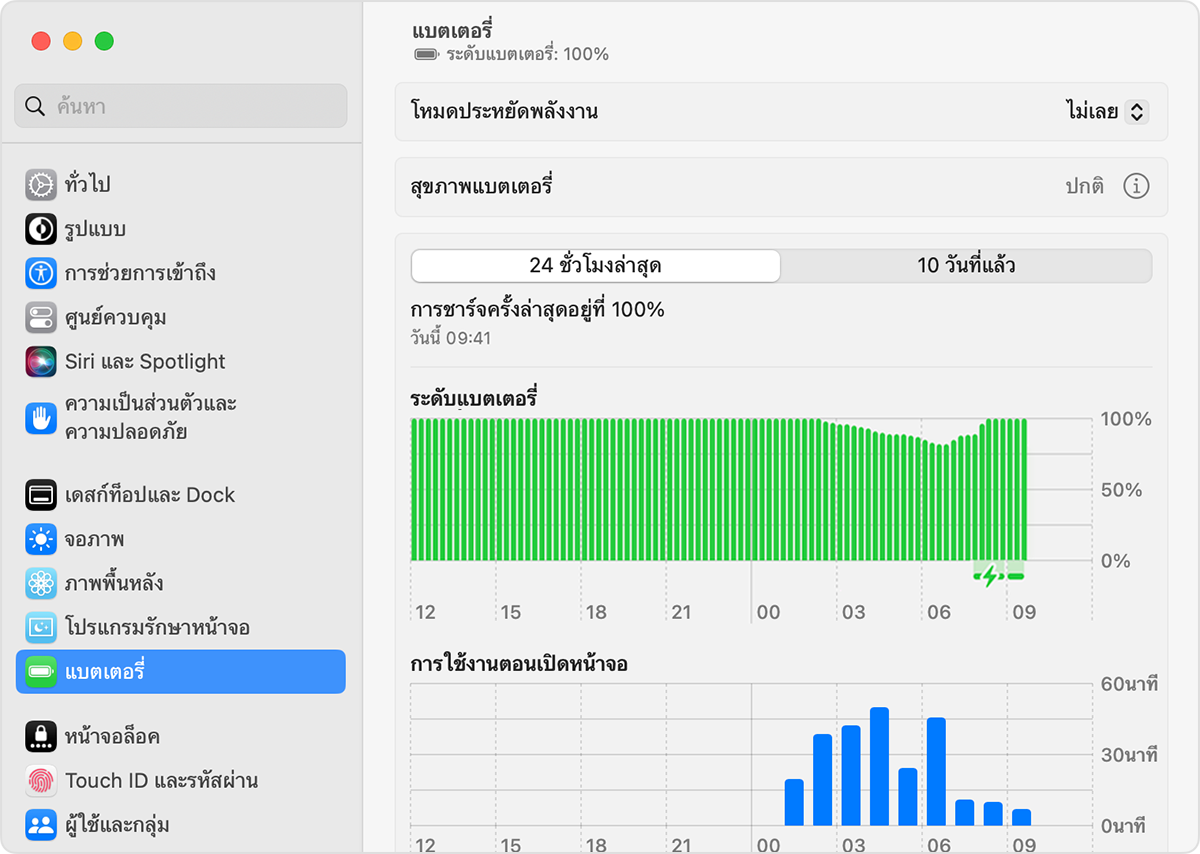
ใน macOS เวอร์ชั่นเก่าบางเวอร์ชั่น สุขภาพแบตเตอรี่อาจแสดงเป็น "เปลี่ยนเร็ว ๆ นี้" "เปลี่ยนตอนนี้" หรือ " ขอรับบริการแบตเตอรี่" และอาจแสดงในเมนูสถานะแบตเตอรี่แทนที่จะแสดงในการตั้งค่าแบตเตอรี่: กดปุ่ม Option (หรือ Alt) ค้างไว้ขณะคลิก ในแถบเมนู
แอปของบริษัทอื่นบางแอปยังรายงานสุขภาพแบตเตอรี่ด้วย แต่ข้อมูลที่รายงานอาจไม่ถูกต้องหรือไม่สรุปได้ว่าระยะเวลาทำงานของระบบลดลง วิธีที่ดีที่สุดคือใช้ข้อมูลสุขภาพแบตเตอรี่ที่รายงานโดย macOS
หากแบตเตอรี่ของคุณไม่ชาร์จ
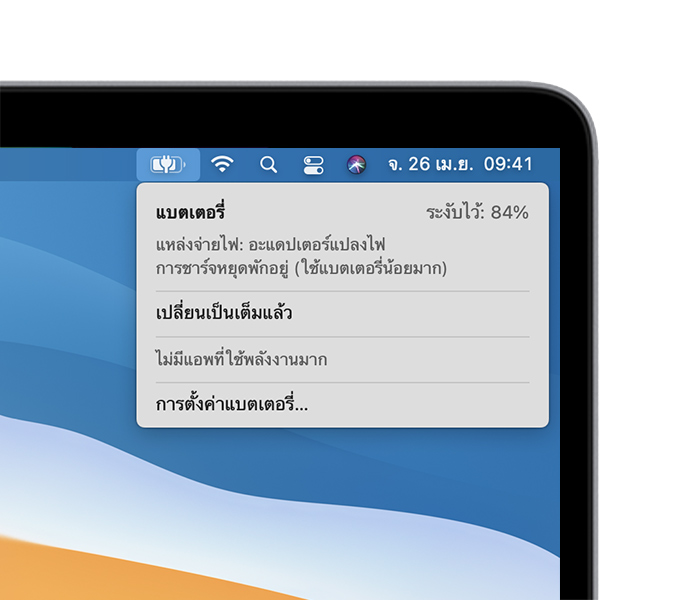
ในบางครั้ง ในแถบเมนูอาจไม่แสดงการชาร์จเต็ม (100%) แม้ว่าจะเสียบอะแดปเตอร์แปลงไฟเป็นเวลานานแล้วก็ตาม กรณีนี้เป็นการชาร์จเพื่อถนอมแบตเตอรี่ ซึ่งช่วยยืดอายุการใช้งานของแบตเตอรี่ หากการชาร์จหยุดชั่วคราวและคุณจำเป็นต้องชาร์จแบตเตอรี่ให้เต็มโดยเร็ว ให้เลือกชาร์จให้เต็มทันทีจาก
หากแบตเตอรี่ไม่ชาร์จ ตรวจสอบว่าคุณใช้อะแดปเตอร์แปลงไฟที่ถูกต้องสำหรับ Mac ของคุณ หากอะแดปเตอร์แปลงไฟไม่มีกำลังวัตต์ขั้นต่ำตามที่ Mac ของคุณต้องการ อะแดปเตอร์นั้นอาจชาร์จ Mac ของคุณได้อย่างไม่เสถียร หากคุณใช้อะแดปเตอร์แปลงไฟที่ถูกต้อง ตรวจสอบว่าอะแดปเตอร์ไม่บกพร่อง:
หากแบตเตอรี่ของคุณยังคงไม่ชาร์จ .ให้ทำดังนี้
ปิดเครื่อง Mac ของคุณ ปิดฝาเครื่องเป็นเวลา 30 วินาที แล้วลองชาร์จอีกครั้ง
หากคุณใช้ Mac ที่ใช้ Intel การรีเซ็ต SMC อาจช่วยได้
ใช้การวินิจฉัย Apple เพื่อทดสอบปัญหาเกี่ยวกับแบตเตอรี่
รับบริการสำหรับแบตเตอรี่ของคุณ
การรับประกันแบบจำกัดระยะเวลาหนึ่งปีของ Apple รวมถึงความคุ้มครองด้านการเปลี่ยนแบตเตอรี่ที่ชำรุดบกพร่อง หากคุณซื้อ AppleCare Protection Plan แต่หากคุณไม่มีความคุ้มครอง คุณสามารถเปลี่ยนแบตเตอรี่ได้โดยเสียค่าใช้จ่าย
คอมพิวเตอร์ MacBook, MacBook Air และ MacBook Pro ที่มีแบตเตอรี่ในตัวสามารถเปลี่ยนแบตเตอรี่ได้โดยผู้ให้บริการที่ได้รับอนุญาตจาก Apple หรือ Apple Store หรือผู้ให้บริการซ่อมอิสระที่ใช้ชิ้นส่วนของแท้ของ Apple1 ชิ้นส่วนแท้ของ Apple ยังมีให้บริการสำหรับการซ่อมที่ไม่อยู่ในการรับประกันผ่านการซ่อมแซมแบบบริการตนเอง ชิ้นส่วนแท้ของ Apple ยังมีให้บริการสำหรับการซ่อมที่ไม่อยู่ในการรับประกันผ่านการซ่อมแซมแบบบริการตนเอง
แล็ปท็อป Mac รุ่นเก่าบางรุ่นจะมีแบตเตอรี่ที่สามารถถอดได้ที่คุณสามารถเปลี่ยนได้ด้วยตนเอง โปรดติดต่อผู้ให้บริการที่ได้รับอนุญาตจาก Apple หรือ Apple Store เพื่อขอความช่วยเหลือในการให้บริการแบตเตอรี่ที่สามารถถอดได้
ดูข้อมูลเพิ่มเติมเกี่ยวกับแบตเตอรี่ที่ใช้ในผลิตภัณฑ์ Apple
ดูข้อมูลเพิ่มเติมเกี่ยวกับการตั้งค่าแบตเตอรี่เพื่อประหยัดพลังงาน
ดูข้อมูลเพิ่มเติมเกี่ยวกับการตั้งค่าจอภาพเพื่อประหยัดพลังงาน
1. ผู้ให้บริการซ่อมอิสระสามารถเข้าถึงชิ้นส่วนแท้ เครื่องมือ การฝึกอบรม คู่มือการให้บริการ การวินิจฉัย และแหล่งข้อมูลของ Apple การซ่อมโดยผู้ให้บริการซ่อมอิสระไม่ได้รับการคุ้มครองภายใต้การรับประกันของ Apple หรือแผน AppleCare แต่อาจได้รับการคุ้มครองภายใต้การรับประกันการซ่อมของผู้ให้บริการเอง
2. การซ่อมแซมแบบบริการตนเองช่วยให้เข้าถึงชิ้นส่วนแท้ของ Apple เครื่องมือ และคู่มือการซ่อม เพื่อให้ลูกค้าที่มีประสบการณ์ซ่อมอุปกรณ์อิเล็กทรอนิกส์ที่ซับซ้อนสามารถดำเนินการซ่อมแซมที่ไม่อยู่ภายใต้การรับประกันด้วยตนเองได้ ปัจจุบันการซ่อมแซมแบบบริการตนเองมีให้บริการในบางประเทศหรือภูมิภาคสำหรับคอมพิวเตอร์ Mac บางรุ่นที่เปิดตัวในปี 2020 เป็นต้นไป หากต้องการดูคู่มือการซ่อมและสั่งซื้อชิ้นส่วนสำหรับรุ่นที่เข้าเกณฑ์ ให้ไปยังหน้าการซ่อมแซมแบบบริการตนเอง
การให้ข้อมูลเกี่ยวกับผลิตภัณฑ์ที่ไม่ได้ผลิตโดย Apple หรือเว็บไซต์อิสระที่ Apple ไม่ได้ควบคุมหรือทดสอบไม่ถือเป็นการแนะนำหรือการรับรองใดๆ Apple จะไม่รับผิดชอบในส่วนที่เกี่ยวข้องกับการเลือก ประสิทธิภาพการทำงาน หรือการใช้งานเว็บไซต์หรือผลิตภัณฑ์ของบริษัทอื่น Apple ไม่รับรองความถูกต้องหรือความน่าเชื่อถือของเว็บไซต์ของบริษัทอื่น โปรดติดต่อผู้จำหน่ายหากต้องการข้อมูลเพิ่มเติม
